Cómo Abrir Archivos Bin En Android, IOS, Windows Y Mac
Usualmente cuando navegamos por Internet solemos descargar muchos archivos que necesitamos para nuestra vida diaria, ya sea información importante, algún software o solo algunos videojuegos. Aprende aquí cómo abrir archivos Bin en Android. ¡Sigue leyendo!
En ocasiones las personas se encuentran con archivos que simplemente no saben cómo abrir, y a primera vista no parecen servir o tener algún propósito, y para la mayoría de la gente esto sucede con los archivos con extensión BIN.
¿Qué son los archivos .BIN y para qué sirven?
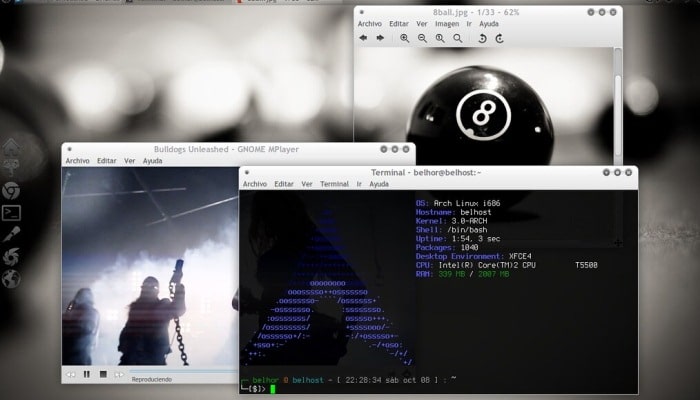
En este post vamos a explicarte en detalle, ¿qué son estos tipos de archivos? ¿Cómo funcionan? Y lo más importante: cómo podemos utilizar la información que almacenan en su interior, independientemente del sistema operativo que ejecute tu Pc.
Antes de que sepas cómo cómo abrir archivos Bin en Android, Windows e iOS, debes saber un poco sobre la naturaleza de esta clase de archivos. Usualmente son archivos de instalación de programas, sistemas o videojuegos.
Son los archivos BIN son una manera de guardar datos que ocupan menos espacio en el disco, estos datos se guardan en formatos binarios y se encuentran siempre en los CD, DVD de instalación e imágenes virtuales de los discos de instalación.
Cómo abrir archivos Bin en Android, iOS, Windows y Mac

1- En un PC con Windows
Una de las maneras más simples de abrir un archivo BIN y sacar su contenido es grabarlo en un CD o DVD virgen. Para hacer esto debes tener un archivo BIN con su correspondiente archivo CUE. Si no posee una segunda, aquí te enseñaremos a crearla.
1- Para ello abre tu editor de texto preferido o simplemente el bloc de notas y escribe lo siguiente:
FILE nombredearchivo.bin BINARY
TRACK 01 MODE1/2352
INDEX 01 00:00:00
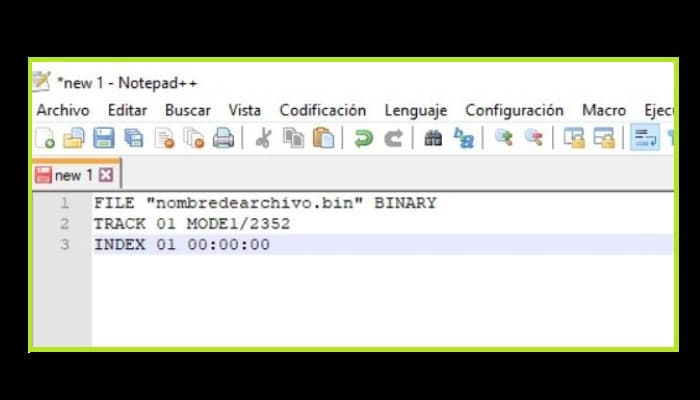
2- Aunque en lugar de poner bin en realidad vas a poner el nombre verdadero del archivo, en este caso es "private.bin", hay que destacar que no lleva comillas.
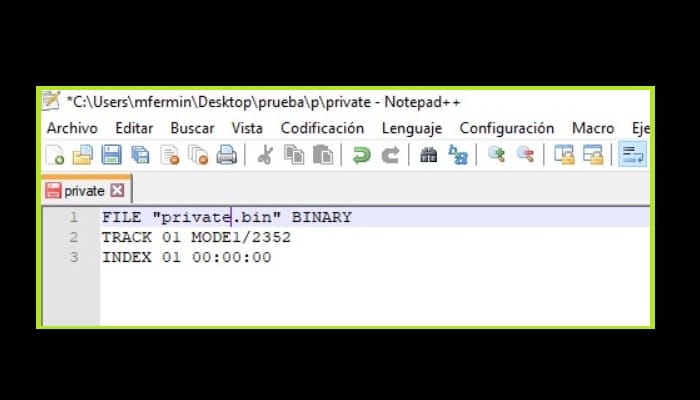
3- A continuación, debes hacer clic en "Guardar como" y guárdalo exactamente en la misma ubicación que el archivo BIN que deseas grabar en el disco. En el formato, elije "todos los tipos" o all types.
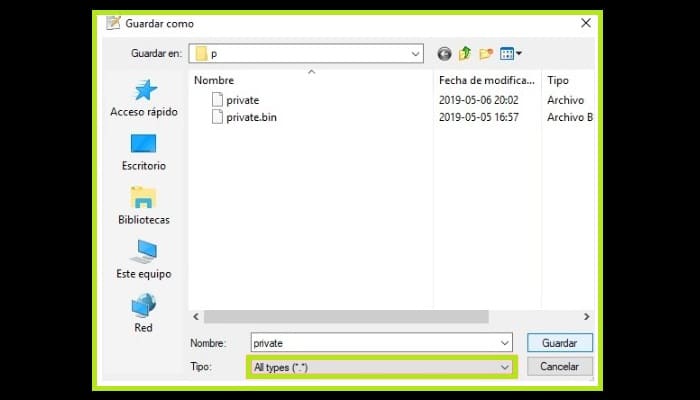
4- A continuación, añade el formato CUE.
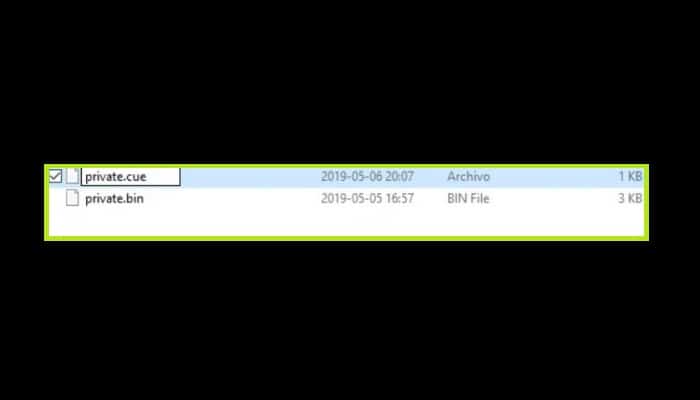
5- Lo próximo que tienes que hacer es abrir tu programa de grabación de discos preferido, puede ser Nero o Alcohol 120%.
6- Seguidamente, vas a tener que cargar la imagen que, dependiendo del caso, puede ser CUE o BIN. Sólo tienes que buscar la opción de grabar los datos en un disco en blanco, insertar el CD o DVD según del tamaño de la información y hacer clic en "Grabar" y ya está.
7- Finalmente debes comprobar el contenido que se está reproduciendo en el disco del Pc o en el sitio de tu elección.
El próximo método es simple, todo lo que debes hacer es instalar el programa de disco virtual en tu Pc. Debes saber que la lista de este tipo de software es larga, pero a continuación te dejamos con unos cuantos que creemos son los mejores.
1- En primer lugar, localiza el archivo BIN como de costumbre, luego haz clic con el botón derecho del ratón para buscar las opciones del programa que elegiste para montar una imagen de disco virtual, y haz clic en "Mount to (X)” o montar en unidad X".
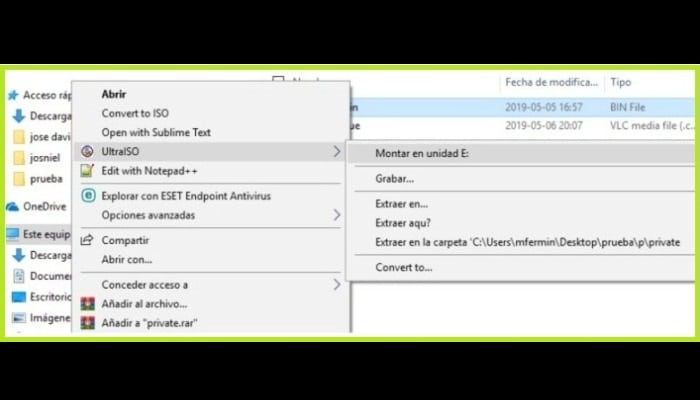
2- Luego de haber hecho esto, el archivo deberá montarse en la unidad E, como en el ejemplo.
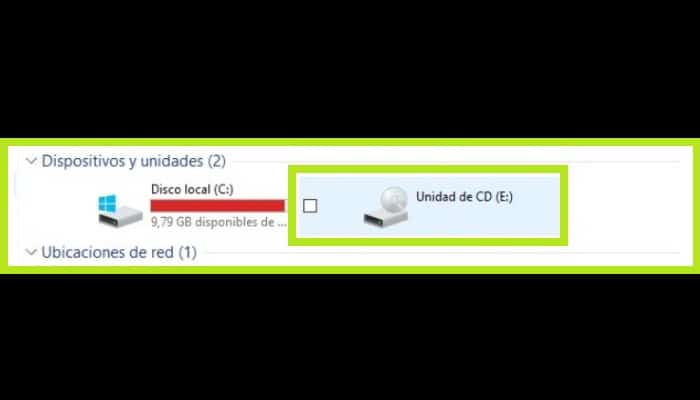
3- Es así como estarás preparado para reproducir la información contenida en tu archivo BIN.
Al final, si sólo deseas un documento específico contenido en un archivo BIN, o si realmente deseas descomprimir todo el contenido sin reproducirlo en el disco o escribirlo en un disco vacío, entonces lo único que necesitas es un programa de descompresión que soporte la descompresión en formato BIN.
Hay una herramienta para ello llamada IZArc.org. Para que logre funcionar, lo único que tienes que hacer es pulsar el botón derecho del ratón sobre el archivo y buscar las opciones de IZArc y seleccionar si sólo deseas abrir el archivo, o si deseas descomprimirlo y en qué carpetas piensas descomprimirlo. Para ello selecciona "Extraer a".
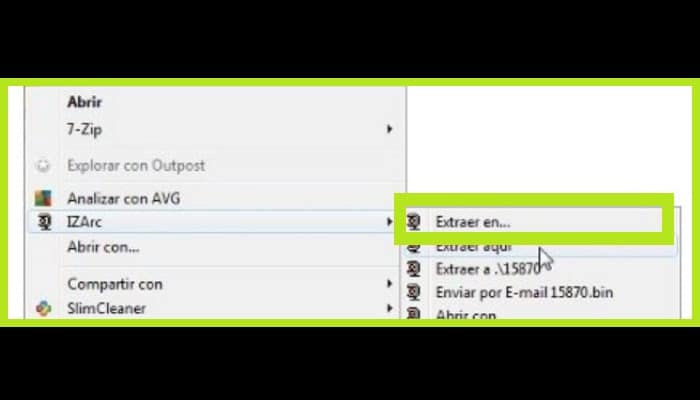
2- En los teléfonos Android
Por regla general, no siempre se suelen encontrar archivos BIN en dispositivos con Android, y cuando esto sucede, probablemente se deba a algún error por parte de los desarrolladores de cualquier App que intentemos instalar en el teléfono móvil.
Es por ello que saber cómo abrir archivos Bin en Android no es algo simple. Y cuando esto ocurre, hay que recurrir a varios métodos poco usuales:
1- Lo primero que debes hacer es abrir la Play Store, buscar el "App Installer" y descargarlo. Luego ve a la configuración del teléfono en la parte inferior de la lista, entra donde dice "Developer" o Modo Desarrollador y activa la "depuración USB".
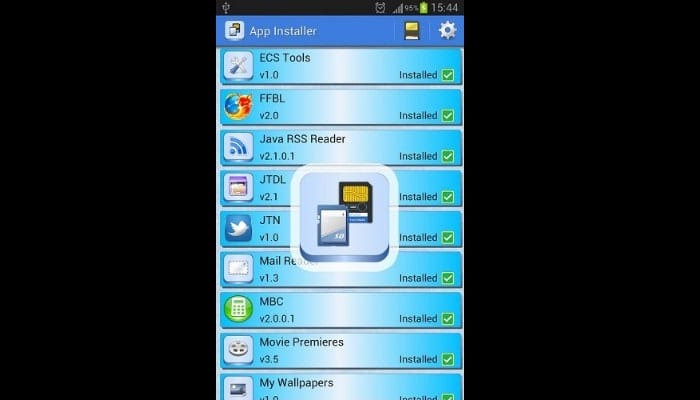
2- En seguida, deslizando la pantalla superior y conectando el teléfono móvil, elige la opción de unidad de disco en el teléfono móvil, más popular como unidad de disco.
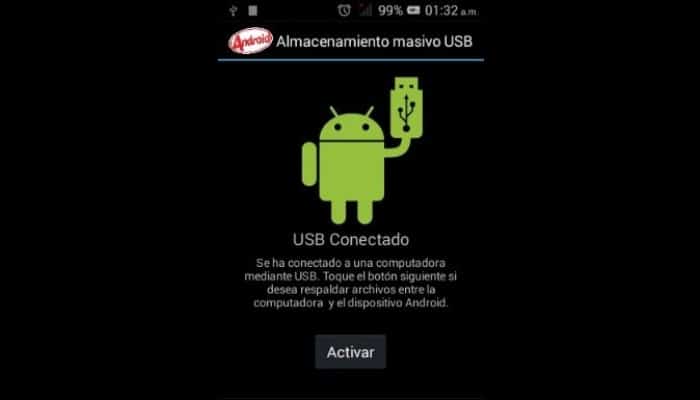
3- Una vez hecho esto, busca en las carpetas de almacenamiento de tu teléfono móvil el archivo ".bin" y cambia la extensión a ".apk".
4- Para terminar, lo único que tienes que hacer es desconectar el dispositivo de almacenamiento.
5- Por último, abre "App Installer" y localiza la aplicación en formato APK recién cambiada y la ejecuta para instalarla. Ya sabes cómo abrir archivos Bin en Android, es la única forma.
3- En las computadoras Mac
En las computadoras Mac, el proceso puede ser un poco limitado, anqué también más fácil. Hay muchas aplicaciones que pueden realizar la apertura y extracción del contenido de un archivo BIN, aunque la que recomendamos realiza todas las funciones, por lo que sólo hay que instalarla y hacer doble clic en los archivos BIN justo después de la extracción, es Stuffit Expander.
Descargar Stuffit Expander 16 para iOS
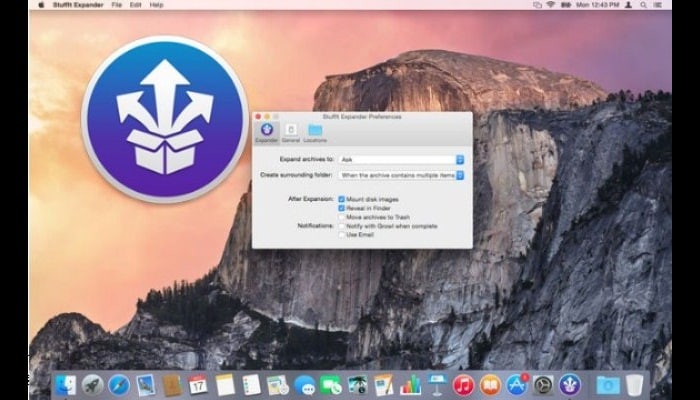
4- En dispositivos iPhone con iOS.
El procedimiento es el mismo que mencionamos para el sistema operativo MacOS, sólo tienes que descargar la aplicación Stuffit Expander (puedes hacerlo en la sección de Mac). Con esta herramienta, puedes descomprimir archivos Tar, Gzip, Zip, Bzip, Bin y más. Utilizarlo es muy fácil, sólo tienes que buscar el archivo en el programa y realizar la conversión.
Lista de las mejores Apps y programas alternativos para abrir un documento con extensión .bin
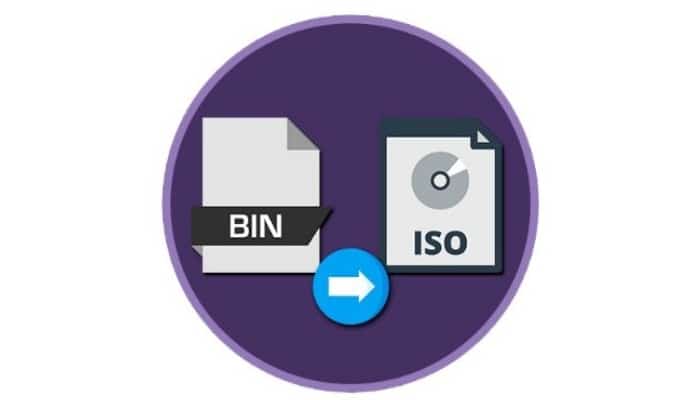
Si has descargado un archivo con extensión .bin y no sabes cómo extraer su contenido o qué programas son los mejores para tal tarea, no te preocupes, aquí te daremos las opciones más recomendables para abrir el archivo .bin.
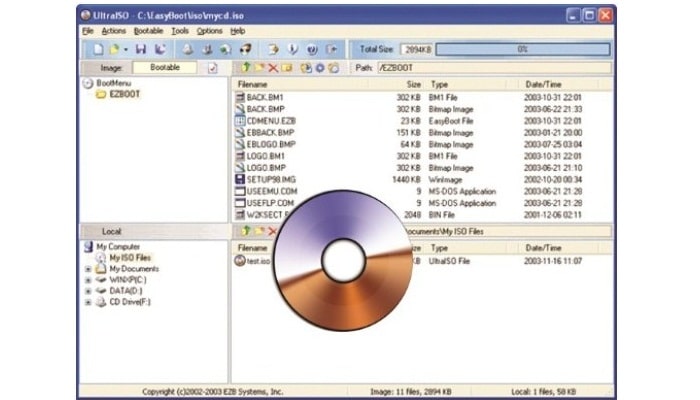
Se trata de un programa especializado en la creación y conversión de archivos ISO. Es ideas para montar imágenes de discos virtuales en tu Pc. Es el que usamos hoy en día y recomendamos a ciegas porque es genial para reproducir y extraer información de varios archivos BIN.
2- Daemon tools lite
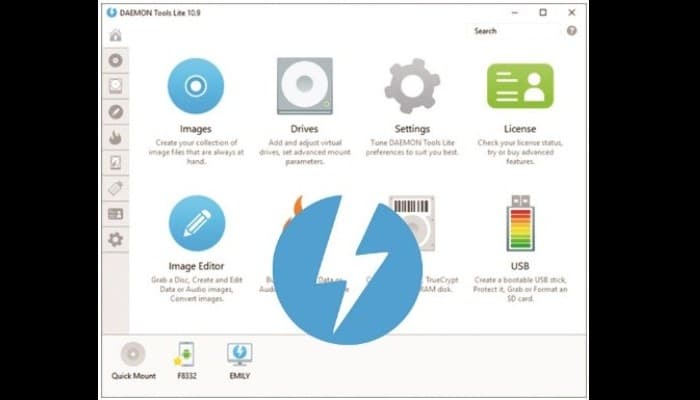
Este es, con diferencia, el mejor emulador de imágenes, y aunque cuenta con todas las funciones para leer, comprimir y descomprimir casi todas las clases de archivos, incluidos los BIN, destaca entre todos ellos por su capacidad para emular las unidades de CD virtuales que contienen de forma abrumadora tus videojuegos, películas y programas gratuitos favoritos que se encuentran en la inmensidad de Internet.
3- Alcohol 120%

Es ideal para hacer copias de CDs y DVDs. También tiene la capacidad de emular imágenes de disco virtual, como programas o videojuegos. Soporta varios tipos de formatos y es excelente para grabar un CD virgen con un archivo BIN o para ubicarlo en una unidad virtual.
4- IZArc
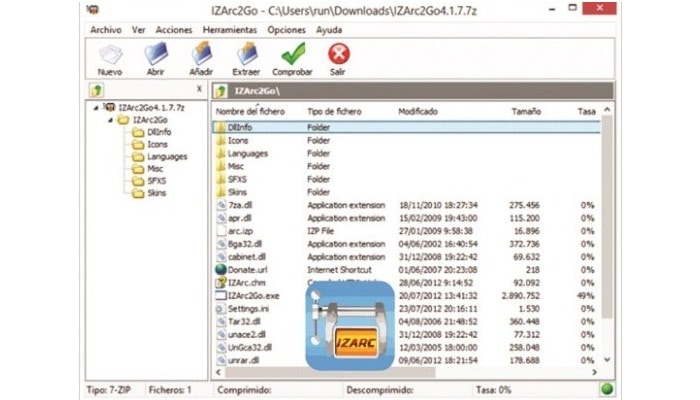
Este programa es un excelente compresor de archivos que tiene una de las mejores características en este campo. Esta herramienta te deja comprimir y descomprimir todo tipo de archivos en muchos formatos. Igualmente, te permite convertir el formato a casi cualquier otro formato, incluso aquellos formatos de CD y DVD como el BIN.
5- Active ISO file manager
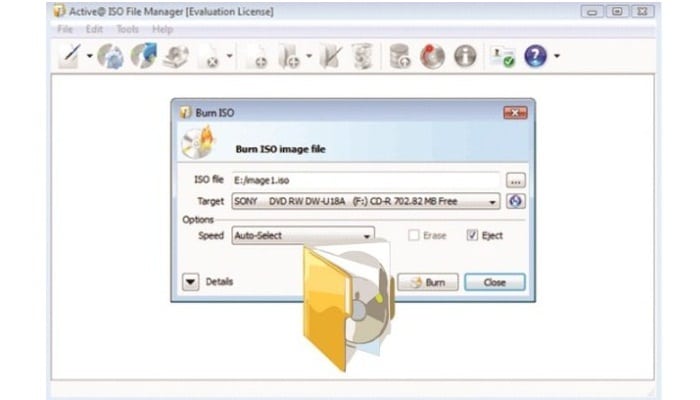
Este es otro de los mejores programas para crear, editar archivos ISO y grabar CD y DVD, es muy simple a la hora de usar y totalmente compatible con BIN.
¿Cómo convertir un archivo .BIN a formato .ISO?
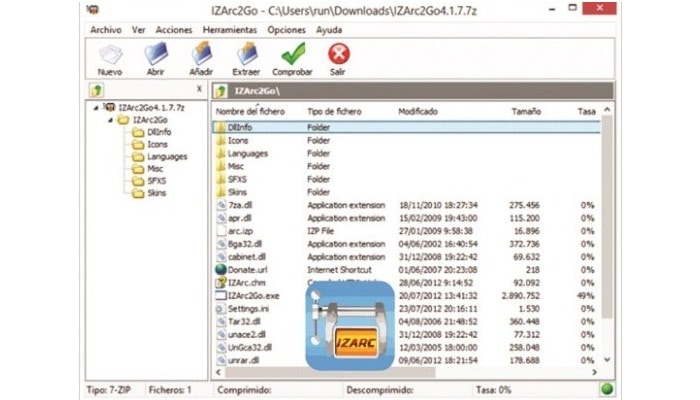
Ya que saber cómo abrir archivos Bin en Android, iOS, Mac y Windows. Es hora de que sepas convertir un archivo BIN en ISO. Puede ser una de las formas más fáciles, sobre todo extraer y montar en discos virtuales. Es tan simple como encontrar el archivo que deseas convertir, hacer clic con el botón derecho del ratón y, según el programa de conversión que tienes, solo haz clic en "Convertir a ISO".
Para esta tarea, entre las mejores herramientas están IZArc, UltraISO y Magic ISO. Luego, sólo queda transferirlo a un bloque virtual para que puedas disfrutar del contenido.

Deja una respuesta